
3DプリンタのためのSDカードフォーマット
SDカードを使って3Dプリントをしていると稀に原因不明の印刷停止や積層ズレに出会うことがあります。
たとえばこんな
何諦めとんねん君は pic.twitter.com/gJikoRJrYj
— はるかぜポポポ (@N3uuSp3ak) January 31, 2020
印刷物が反ったりはがれたりしていないのに、数回試してみても同じところで積層がズレたり停止したりする場合はSDカード内のファイルが破損している場合があります。文字化けですね。
3Dプリンタ付属のSDカードの品質が悪い場合やMicroSDカードとアダプタを組み合わせてプリンターに指している場合にトラブルになりがちです。
対策と対応
さて、どうするか.......
予防①:SDカード内のデータを頻繁に削除しない
SDカードの内部は小さな領域(セクター)ごとに区切られ、セクターごとに消去や書き込み、読み込みをしています。
同じ領域の読み書き回数が増えるとエラーが起こる可能性が増えます。
基本的に先頭のセクターから書き込まれますので、印刷のたびにSDカード内のデータを消去して新しいG-codeを書き込むと先頭付近の同じセクターに何度も書き込むことになります。
あまり頻繁にSDカード内のG-codeを削除せず、ある程度溜まってからSDカード内のデータを削除しましょう。
そうすればSDカード全体を使うことでSDカードの不良を先延ばしにすることができます。
予防②:正規品のフルサイズのSDカードを使う
予防として接触不良をさけるため、フルサイズのSDカードを使いましょう。
できるだけ信頼できるメーカーの!
出荷検査未合格のものやなんの印字もないノーブランド品が使われていたりブランド偽装品が入っている場合すらあります。
容量が大きすぎても認識しない場合があるので4GBや8GBのSDカードをおすすめします。
NO MicroSD! YES Brand Full Size SD!
対応①:不具合が起こったらSDカードをフォーマットする
通常のSDカードのセルの書き込み耐久性は100回ほどといわれています。
高耐久のものは1万回というのもがありますが、安いプリンターに付属のSDカードでそれは期待できません。
もし不具合が出たらSDカードをフォーマットしてみましょう。
フォーマット時に不良セクターが見つかるかもしれません。
フォーマットの方法
間違いのないフォーマットをしましょう。
簡単にはOS付属のSDカードフォーマット機能がありますが、もっと間違いのない方法があります。
SD association(SDカード規格団体)による純正のフォーマットソフトです。
こちらのリンクにアクセスし、ダウンロードとインストールをしてください。
必ず上書きフォーマットする
インストールして起動するとこのような画面になります。
フォーマットしたいSDカードを選択して、フォーマットしますが注意事項があります。
必ず[上書きフォーマット]に☑チェックを入れて右下のフォーマットを押してください。
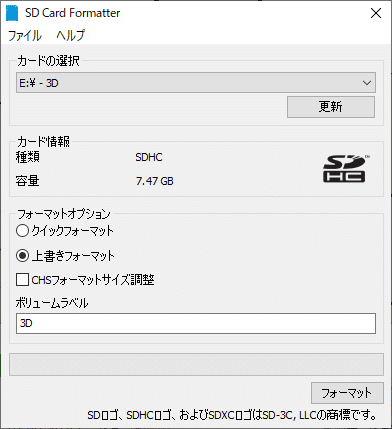
[上書きフォーマット]をすることによって実際に書き込みと読み出しを実して確認が実施され、不良のある領域を使わないようになります。
SDカードの容量やスピードによっては10分以上時間がかかる場合もありますが、じっくり待ちましょう。
うまくフォーマットされればこんな感じです。
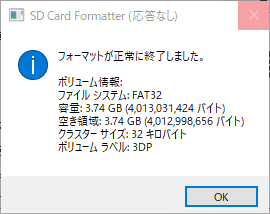
もしおかしな不具合に出会ったら、SDカードを疑ってみてください。
もしお役に立ったら記事の購入や投げ銭をお願いします!
ここから先は
¥ 100
記事をサポートしていただくと、一層のやる気と遊び心を発揮して新しい記事をすぐに書いたり、3Dプリントを購入してレビューしたりしちゃうかもしれません。
